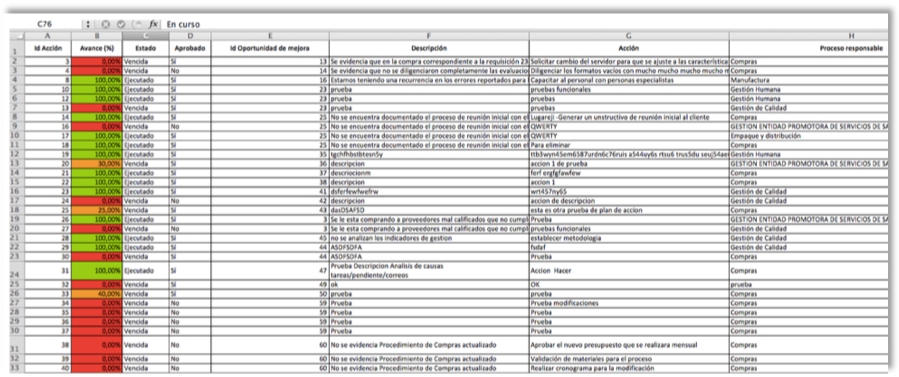Conoce los reportes que puedes generar de tus acciones de mejora
Genera reportes personalizados con base en los filtros que desees aplicar. El reporte se exportará a Excel, facilitando el análisis de la información y la toma de decisiones.
Actualizado el 16 de enero de 2025 Tiempo estimado de lectura: 1 minuto
Ruta: Módulo Mejoramiento Continuo + Reportes%207.45.33%20p.%20m..png?width=301&name=Captura%20de%20pantalla%202019-08-18%20a%20la(s)%207.45.33%20p.%20m..png)
R1 – Reportes de acciones u oportunidades de mejora: Este reporte te permite generar reportes de toda la información que ingresaste a las acciones de mejora como tipo de acción, tipos de análisis entre otros.%207.38.09%20p.%20m..png)
- Aplica los filtros según la información que necesites generar, si quieres ver toda la información sin filtros haz clic en el botón Generar Reporte
- Se generará un archivo en Excel en el cual ves el usuario, la fecha y hora de generación del reporte.
Información importante:
-En la fila Porcentaje sin avance el sistema realiza la siguiente operación:Porcentaje sin avance = ( Acciones de mejora cuyos meses sin avance son mayores a 0 / (Acciones de mejora en el reporte con plan de acción - Acciones de mejora en el reporte en estado Cerrada) ) * 100
Este cálculo tiene en cuenta la información reportada, es decir que si se aplica algún filtro, se refleja en el cálculo.
-En la columna meses sin avances el software calcula la cantidad de meses entre el último comentario de ejecución y la fecha actual, para acciones abiertas que cuenten con un plan de acción definido y aprobado
R2 – Reportes de planes de acción: Ten en cuenta que cuando las acciones sean analizadas con la metodología de Espina de pescado se muestra la M en paréntesis al final de la descripción de la causa asociada
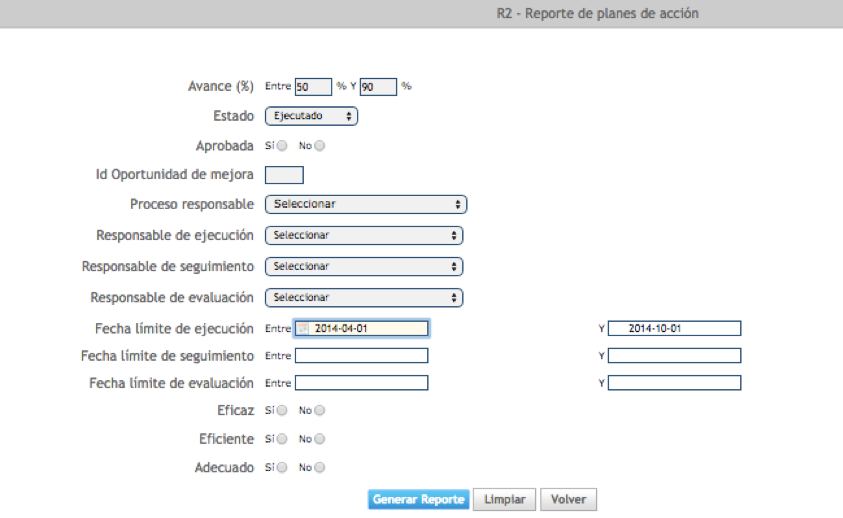
- Aplica los filtros según la información que necesites generar, si quieres ver toda la información sin filtros haz clic en el botón Generar Reporte
- Se generará un archivo en Excel como este: